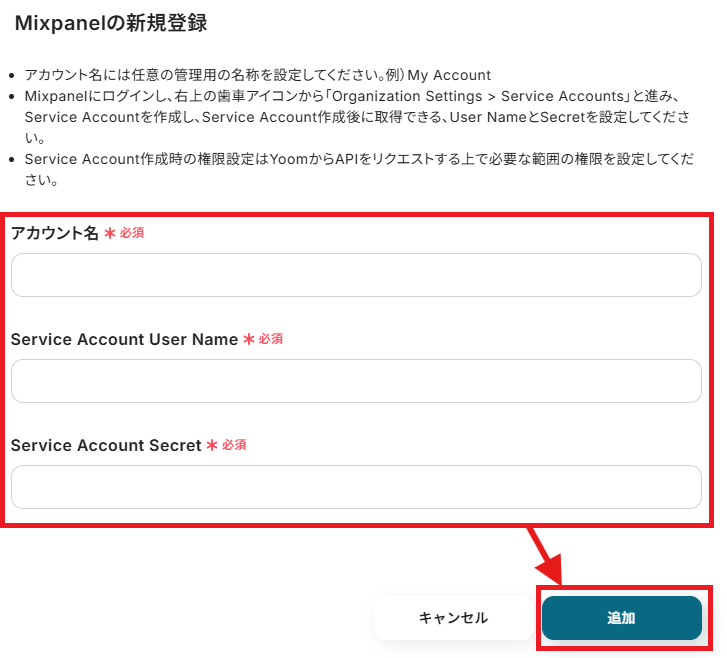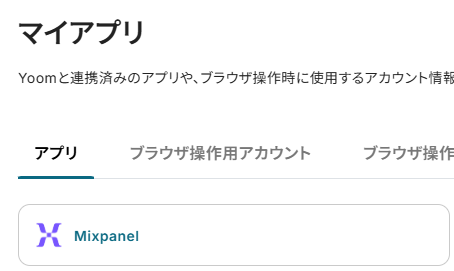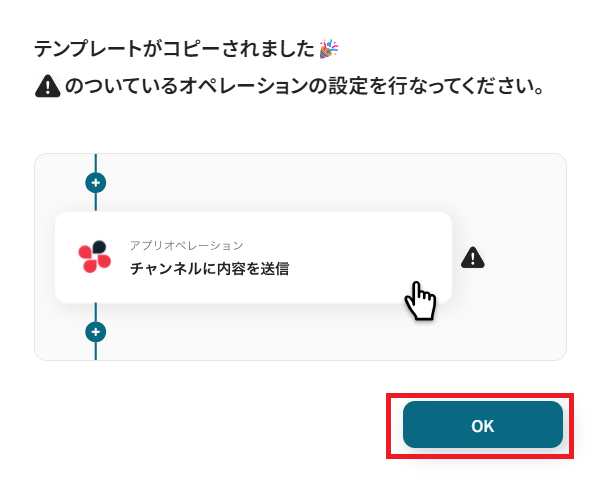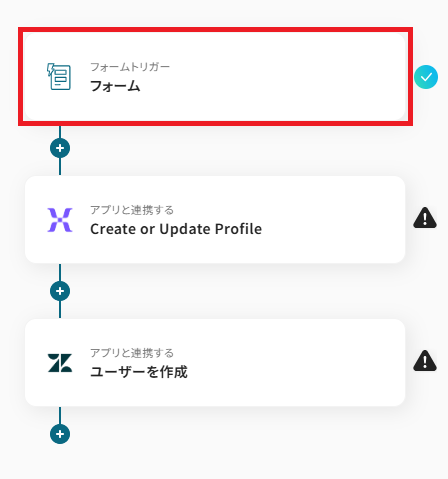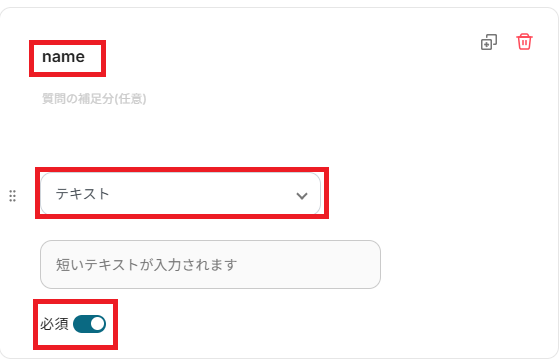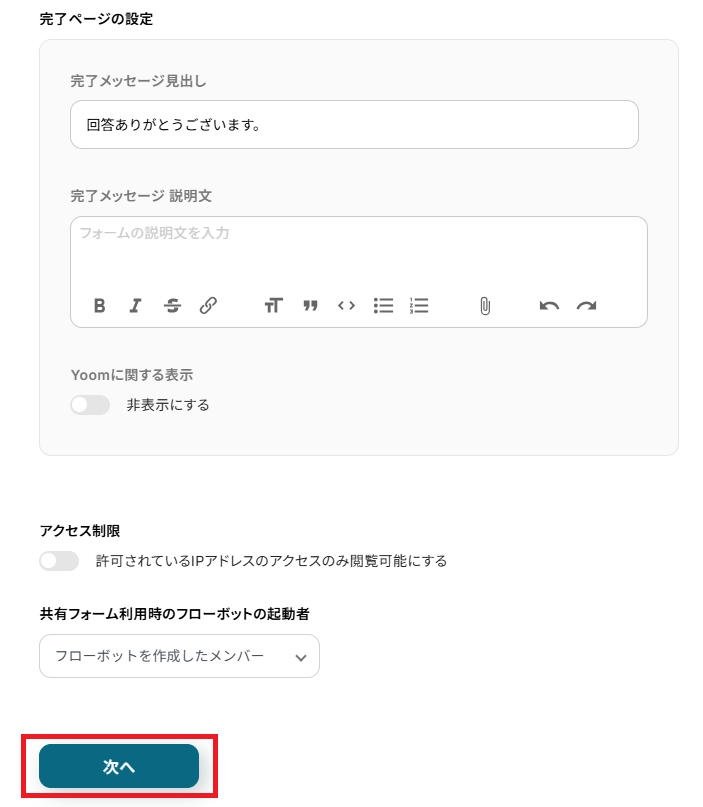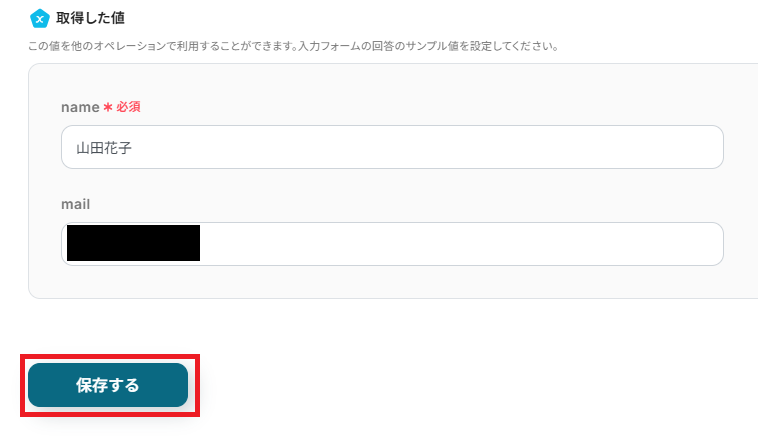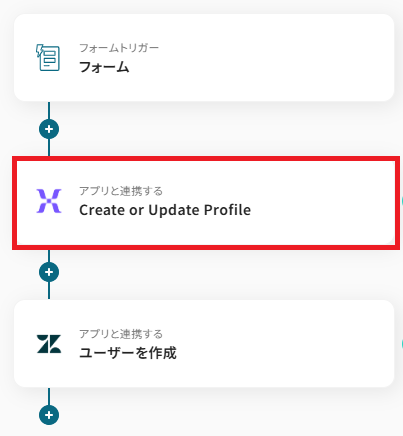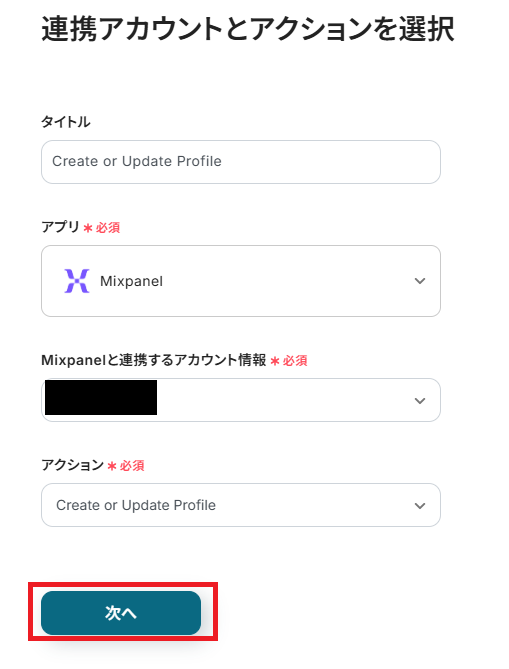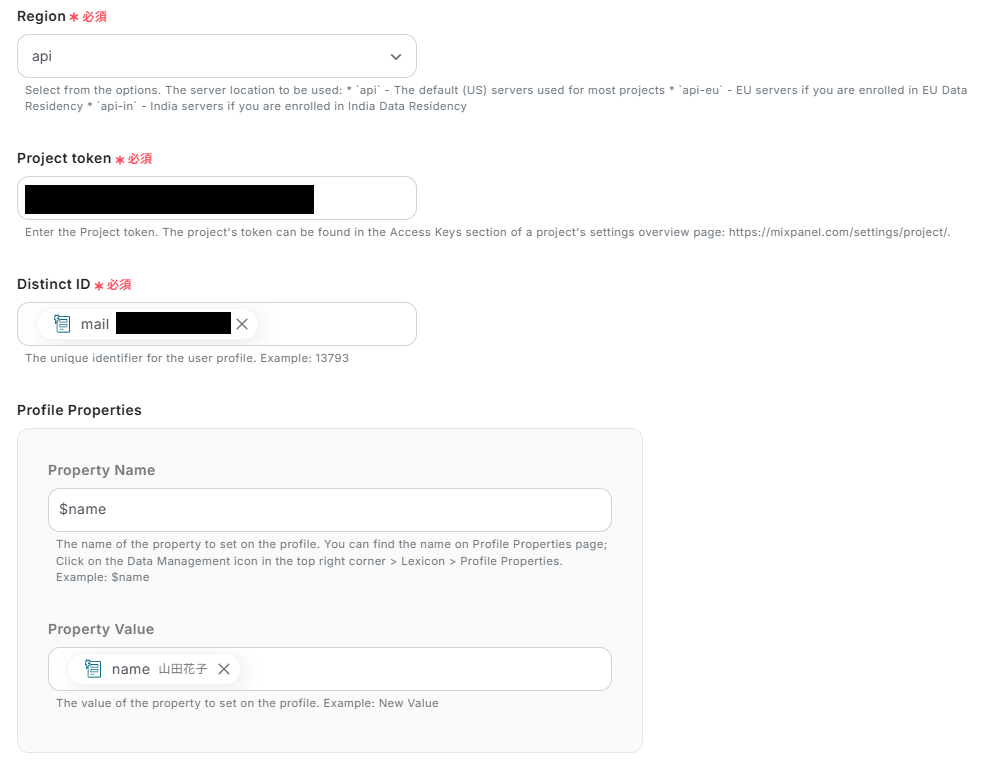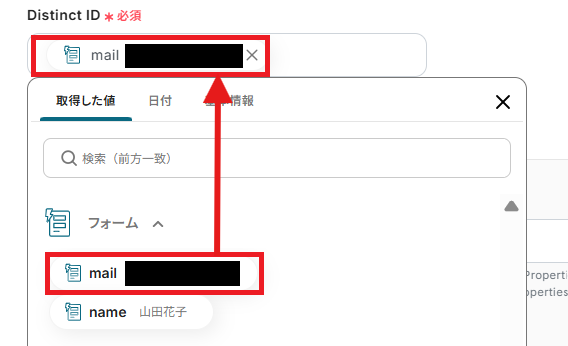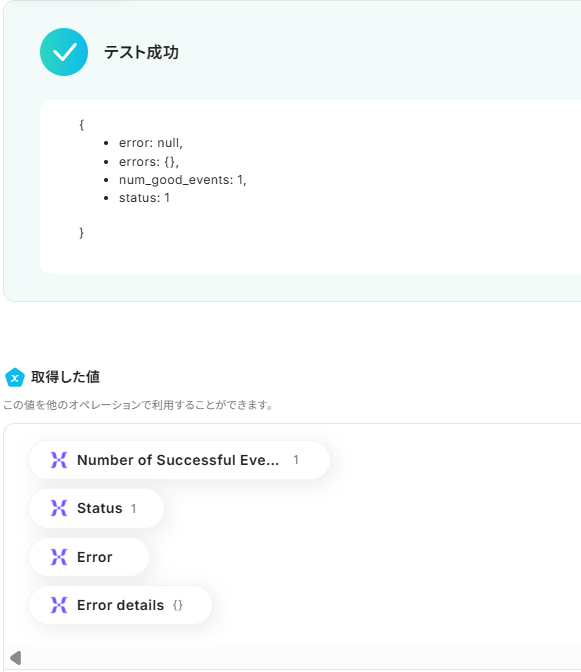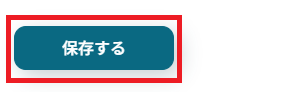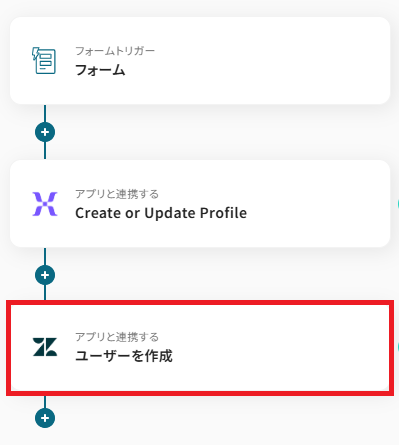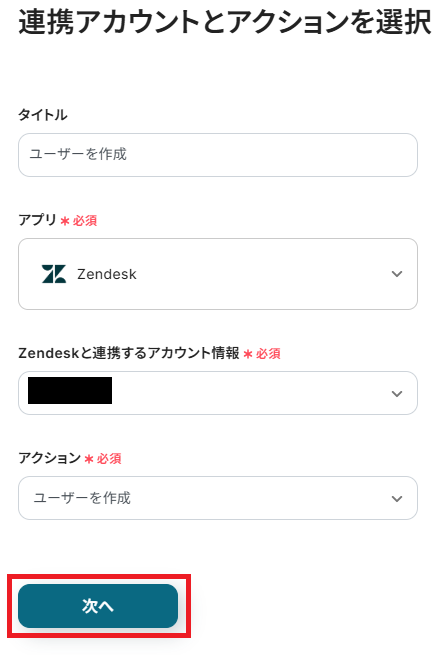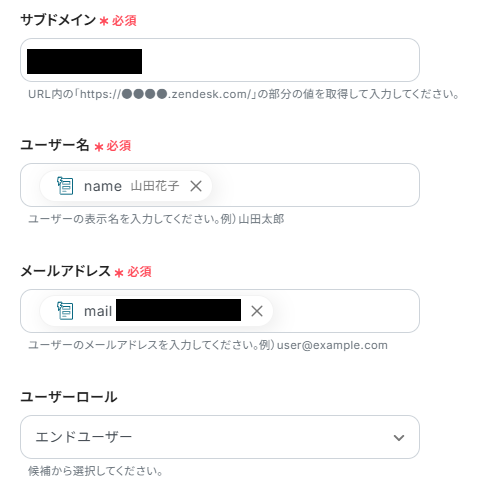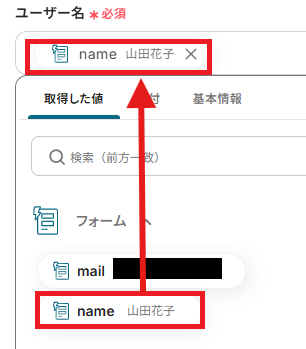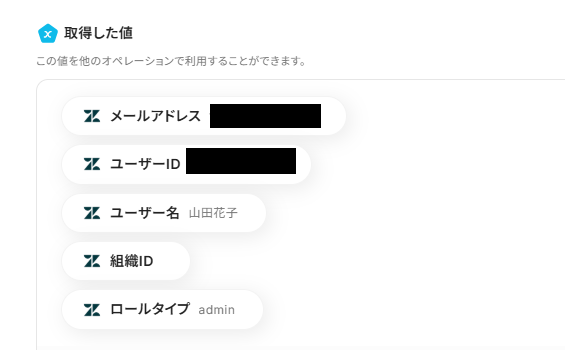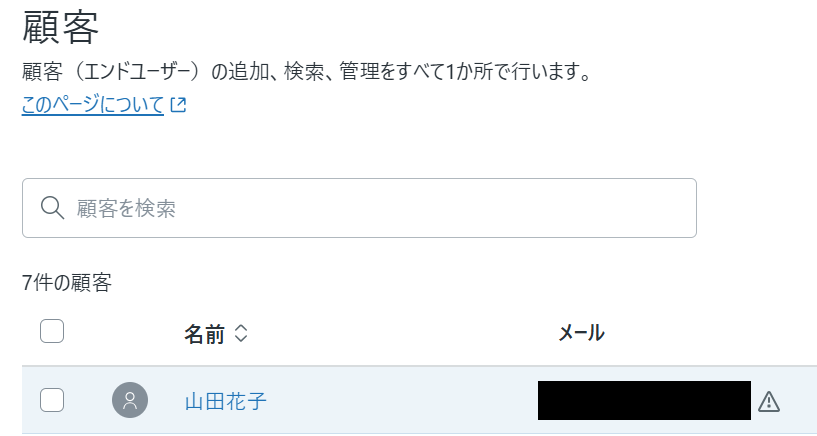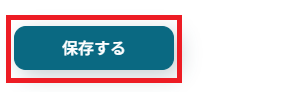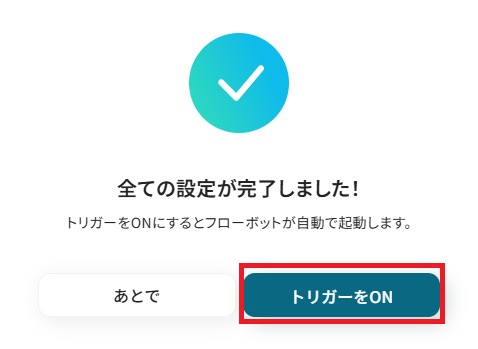フォームで回答が送信されたら、MixpanelでProfileを作成し、Zendeskでユーザーを作成する
試してみる
■概要
Webフォームから得た顧客情報を、プロダクト分析ツールのMixpanelやカスタマーサービスプラットフォームのZendeskに手作業で登録するのは、手間がかかる上に転記ミスも起こりがちです。
このワークフローを活用すれば、フォームに回答が送信されるだけでMixpanelのプロファイル作成とZendeskのユーザー作成までを自動で完結させることができ、手作業による負担やヒューマンエラーを解消します。
■このテンプレートをおすすめする方
・MixpanelやZendeskを利用して、顧客情報の管理や分析を行っている担当者の方
・フォームから獲得したリード情報を、手作業で各ツールに転記している方
・MixpanelとZendeskの連携を自動化し、顧客対応の初動を早めたいと考えている方
■注意事項
・Mixpanel、ZendeskのそれぞれとYoomを連携してください。
・【Zendesk】はチームプラン・サクセスプランでのみご利用いただけるアプリとなっております。フリープラン・ミニプランの場合は設定しているフローボットのオペレーションやデータコネクトはエラーとなりますので、ご注意ください。
・チームプランやサクセスプランなどの有料プランは、2週間の無料トライアルを行うことが可能です。無料トライアル中には制限対象のアプリを使用することができます。
「Mixpanelで分析したユーザーデータを、Zendeskの顧客情報に手動で反映させている…」
「複数のツールに同じ情報を何度も入力するのは手間だし、入力ミスも怖い…」
このように、MixpanelとZendesk間での手作業によるデータ連携に、非効率さや限界を感じていませんか?
もし、Mixpanelのユーザー情報やイベントデータを自動的にZendeskに連携する仕組みがあれば、こうした日々の煩わしい作業から解放されるでしょう。
また、データ入力のミスをなくし、より迅速で的確な顧客対応や深いデータ分析といった、本来注力すべきコア業務に集中できる時間を生み出せるかもしれません。
今回ご紹介する自動化の設定は、プログラミングの知識がなくてもノーコードで簡単に設定できます。
ぜひこの機会に導入して、日々の業務をもっと楽にしましょう!
とにかく早く試したい方へ
YoomにはMixpanelとZendeskを連携するためのテンプレートが用意されているので、今すぐ試したい方は以下よりバナーをクリックしてスタートしましょう!
フォームで回答が送信されたら、MixpanelでProfileを作成し、Zendeskでユーザーを作成する
試してみる
■概要
Webフォームから得た顧客情報を、プロダクト分析ツールのMixpanelやカスタマーサービスプラットフォームのZendeskに手作業で登録するのは、手間がかかる上に転記ミスも起こりがちです。
このワークフローを活用すれば、フォームに回答が送信されるだけでMixpanelのプロファイル作成とZendeskのユーザー作成までを自動で完結させることができ、手作業による負担やヒューマンエラーを解消します。
■このテンプレートをおすすめする方
・MixpanelやZendeskを利用して、顧客情報の管理や分析を行っている担当者の方
・フォームから獲得したリード情報を、手作業で各ツールに転記している方
・MixpanelとZendeskの連携を自動化し、顧客対応の初動を早めたいと考えている方
■注意事項
・Mixpanel、ZendeskのそれぞれとYoomを連携してください。
・【Zendesk】はチームプラン・サクセスプランでのみご利用いただけるアプリとなっております。フリープラン・ミニプランの場合は設定しているフローボットのオペレーションやデータコネクトはエラーとなりますので、ご注意ください。
・チームプランやサクセスプランなどの有料プランは、2週間の無料トライアルを行うことが可能です。無料トライアル中には制限対象のアプリを使用することができます。
MixpanelとZendeskの連携フローを作ってみよう
それでは、実際にMixpanelとZendeskを連携したフローを作成する手順を解説します。今回は、ノーコード自動化ツールであるYoomを使用しますので、もしまだYoomのアカウントをお持ちでない場合は、こちらの登録フォームからアカウントを発行しておきましょう。
※今回連携するアプリの公式サイト:Mixpanel/Zendesk
[Yoomとは]
フローの作成方法
今回は「フォームで回答が送信されたら、MixpanelでProfileを作成し、Zendeskでユーザーを作成する」フローを作成していきます!
作成の流れは大きく分けて以下の通りです。
- MixpanelとZendeskをマイアプリ連携
- 該当のテンプレートをコピー
- Mixpanelのトリガー設定およびZendeskのアクション設定
- トリガーをONにし、フローが起動するかを確認
ステップ1:マイアプリ連携
ここでは、Yoomとそれぞれのアプリを連携して、操作が行えるようにしていきます。
まずは基本的な設定方法を解説しているナビをご覧ください!
それではここから今回のフローで使用するアプリのマイアプリ登録方法を解説します。
Mixpanelのマイアプリ連携
マイアプリ>新規接続よりMixpanelを探してクリックします。

表示されている説明の通り手順を行い、アカウント名以下の部分を埋めていきます。入力が完了したら追加を押してください。
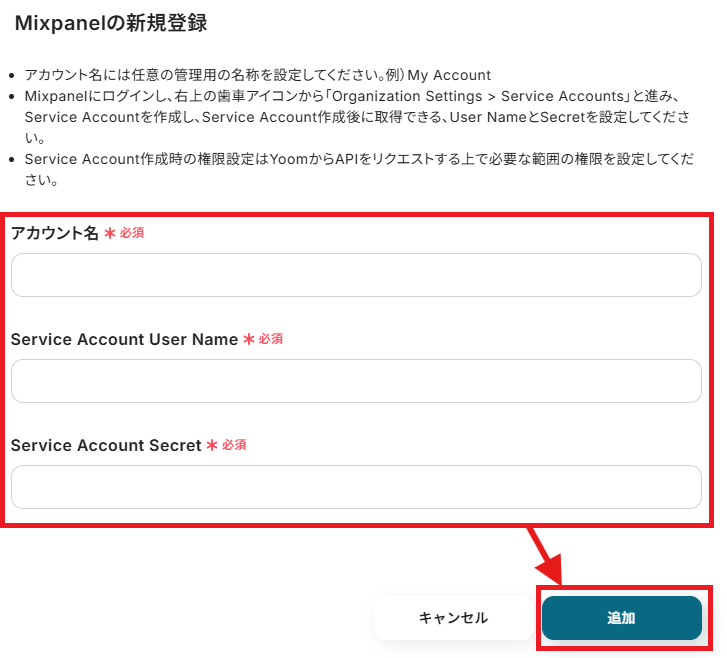
これでMixpanelのマイアプリ登録が完了します。
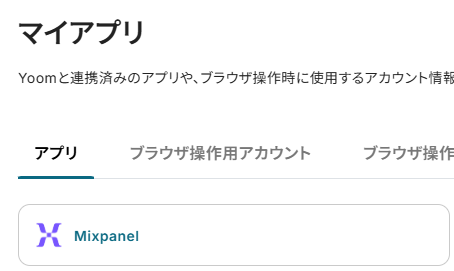
Zendeskのマイアプリ連携
以下をご確認ください。
※【Zendesk】はチームプラン・サクセスプランでのみご利用いただけるアプリです。
フリープラン・ミニプランの場合は設定しているフローボットのオペレーションやデータコネクトはエラーとなりますので、ご注意ください。
チームプランやサクセスプランなどの有料プランは、2週間の無料トライアルを行うことが可能です。無料トライアル中には制限対象のアプリを使用することができます。
これで今回使うアプリのマイアプリ登録が完了します。
ステップ2:テンプレートをコピーする
続いてYoomのテンプレートをコピーします。
以下バナーの「試してみる」をクリックします。
フォームで回答が送信されたら、MixpanelでProfileを作成し、Zendeskでユーザーを作成する
試してみる
■概要
Webフォームから得た顧客情報を、プロダクト分析ツールのMixpanelやカスタマーサービスプラットフォームのZendeskに手作業で登録するのは、手間がかかる上に転記ミスも起こりがちです。
このワークフローを活用すれば、フォームに回答が送信されるだけでMixpanelのプロファイル作成とZendeskのユーザー作成までを自動で完結させることができ、手作業による負担やヒューマンエラーを解消します。
■このテンプレートをおすすめする方
・MixpanelやZendeskを利用して、顧客情報の管理や分析を行っている担当者の方
・フォームから獲得したリード情報を、手作業で各ツールに転記している方
・MixpanelとZendeskの連携を自動化し、顧客対応の初動を早めたいと考えている方
■注意事項
・Mixpanel、ZendeskのそれぞれとYoomを連携してください。
・【Zendesk】はチームプラン・サクセスプランでのみご利用いただけるアプリとなっております。フリープラン・ミニプランの場合は設定しているフローボットのオペレーションやデータコネクトはエラーとなりますので、ご注意ください。
・チームプランやサクセスプランなどの有料プランは、2週間の無料トライアルを行うことが可能です。無料トライアル中には制限対象のアプリを使用することができます。
「テンプレートがコピーされました」と表示されるので「OK」をクリックします。
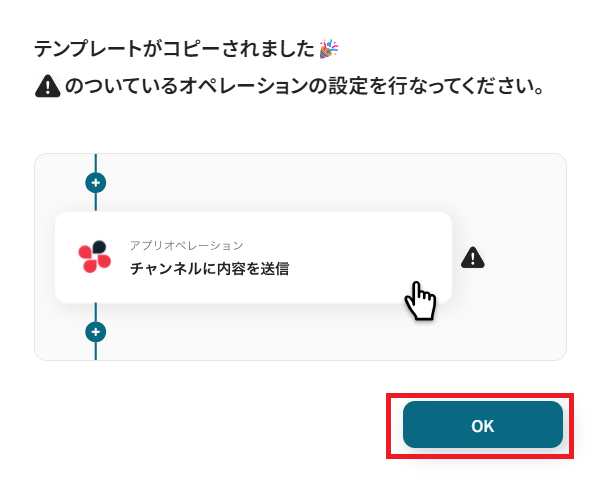
ステップ3:アプリトリガーを設定する
Yoomのフローボットを動かす引き金となるアクションのことを「アプリトリガー」と呼びます。
まずはこのフローボットでトリガーになっている、「フォーム」というアクションを設定していきましょう。
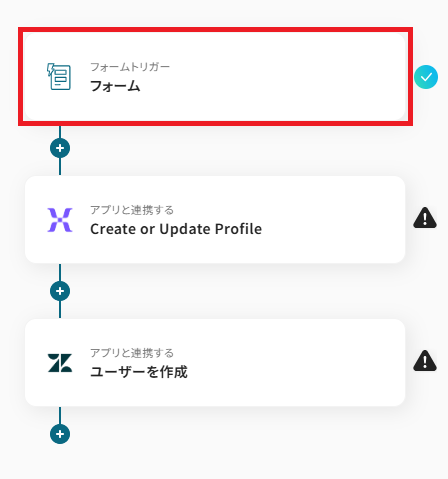
表示された画面で、入力フォームを設定します。
質問文(質問の補足分)、質問形式、必須項目にするかどうかを入力しましょう。
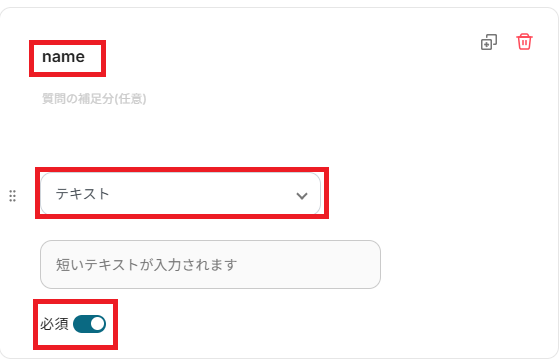
任意で、「完了ページの設定」「アクセス制限」「共有フォーム利用時のフローボットの起動者」を設定します。
有料プランでのみ設定可能な項目もあるので、詳しくは下記のページをご確認ください。
今回は、以下画像のように設定しました。
入力を終えたら、「次へ」をクリックしましょう。
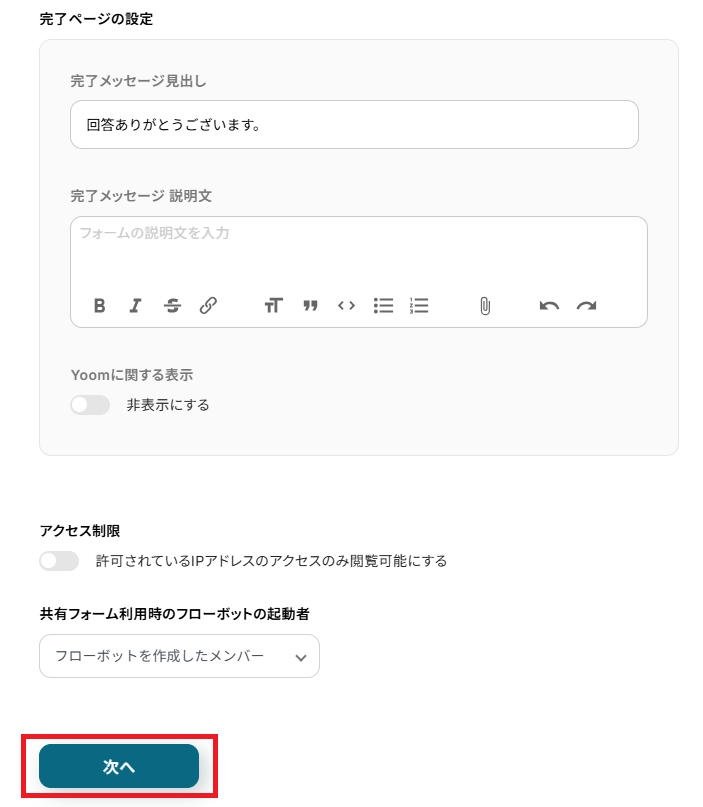
「取得した値」の各項目に回答サンプルを入力してください。
あくまでもテスト用なので架空の情報でOKです。
各項目の項目名は、前ステップの質問文が表示されます。
※取得した値とは?
トリガーやオペレーション設定時に、「テスト」を実行して取得した値のことを指します。
後続のオペレーション設定時の値として利用でき、フローボットを起動する度に変動した値となります。
入力し終わったら「保存する」ボタンを押してください。
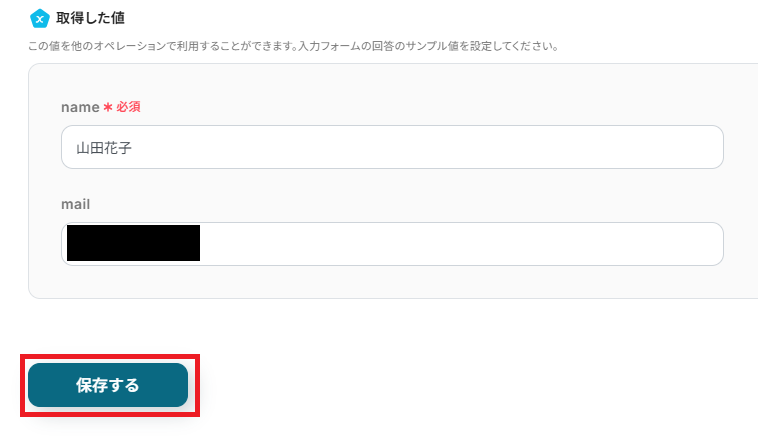
ステップ4:Mixpanelのアクション設定
次はMixpanelの設定を行います。「Create or Update Profile」をクリックしてください。
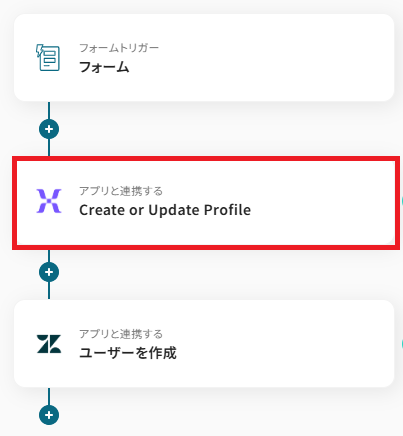
連携アカウントとアクションを確認していきます。
タイトルはわかりやすいものに変更してもOKです。
アカウント情報は、トリガーと連携したいアカウントが選択されているか確認してください。
トリガーアクションはデフォルト設定のまま、「次へ」を押して進みましょう。
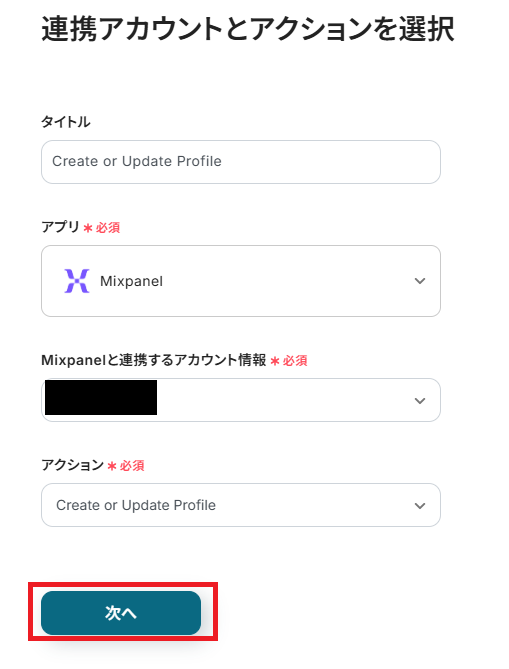
このページは以下のように設定しました。
- Region:プルダウンから選択。
- Project token:MixpanelのSettingsページから探して設定
- Distinct ID:取得した値から「mail」の値を選択
- Property Value:取得した値から「name」の値を選択
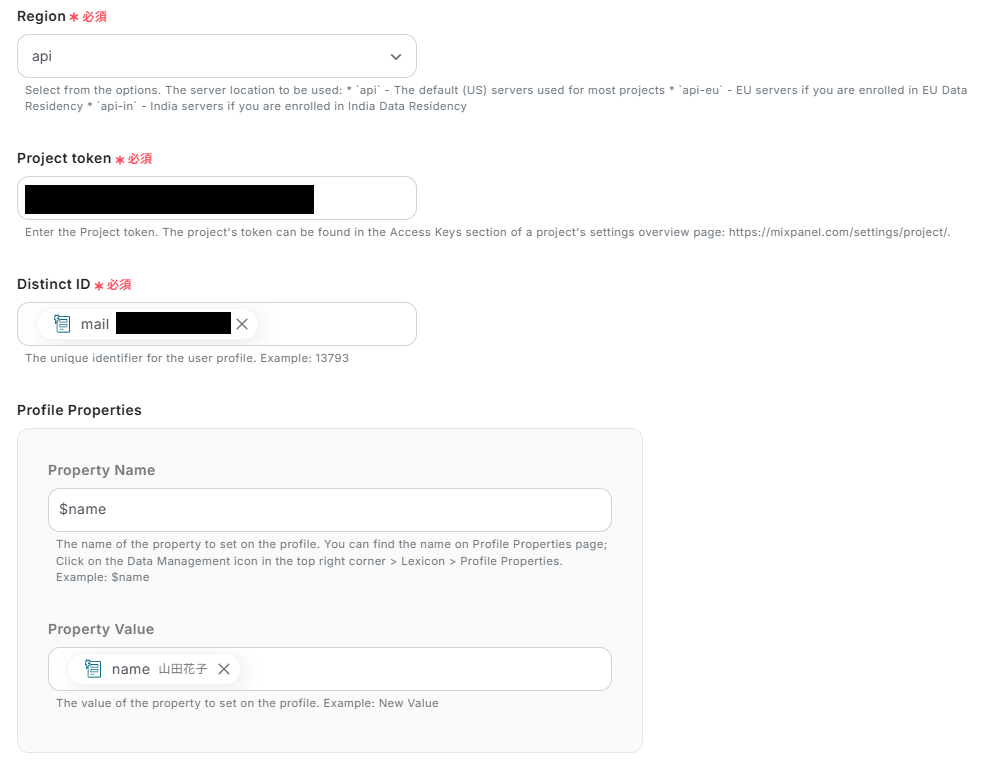
Distinct ID、Property Valueは以下のように取得した値から入力できます。
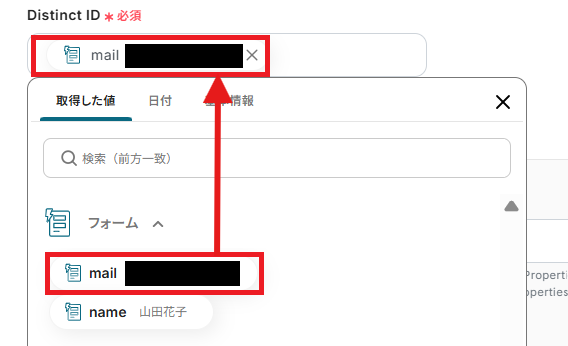
入力が終わったらテストボタンを押します。
テストが成功し、取得した値が入ればOKです。
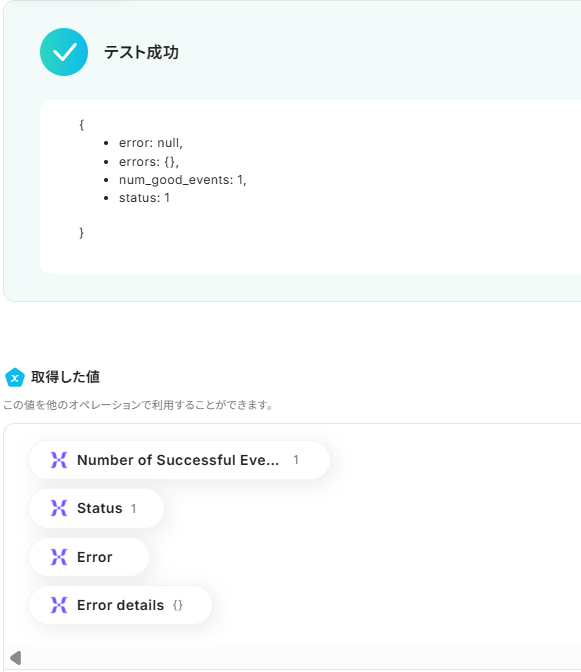
ここまで完了したら設定ページ一番下の「保存する」ボタンを押してください。
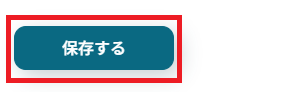
ステップ5:Zendeskのユーザーを作成する
ここではZendeskのユーザーを作成していきます。
フローの一番下の「ユーザーを作成」をクリックしてください。
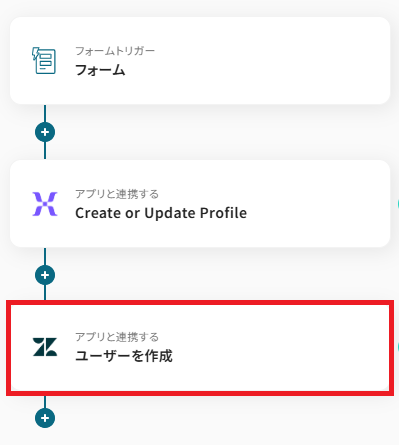
連携アカウントとアクションを確認していきます。
タイトルはわかりやすいものに変更してもOKです。
アカウント情報は、トリガーと連携したいアカウントが選択されているか確認してください。
トリガーアクションはデフォルトで設定するままにして、「次へ」を押して進みましょう。
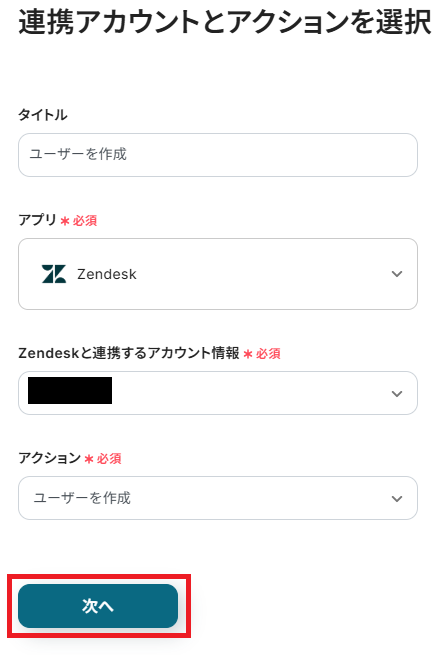
API接続設定のページは以下のように入れていってください。
- ユーザー名:取得した値からnameを入力
- メールアドレス:取得した値からmailを入力
- ユーザーロール:エンドユーザー
他の項目も設定できますので、任意で設定していってください。
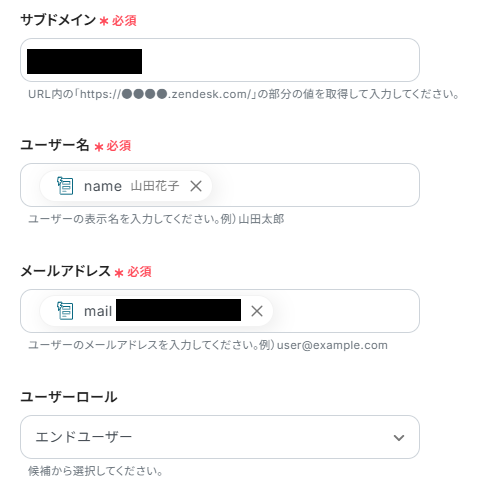
ユーザー名、メールアドレスは取得した値から以下のように選択してください。
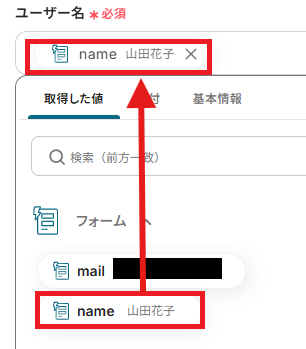
入力が完了したらテストボタンを押します。
テストが成功し、取得した値が入ればOKです。
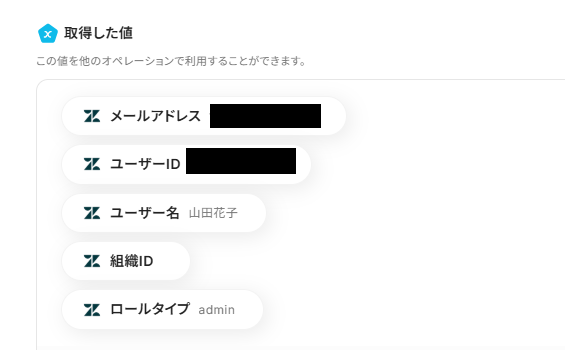
Zendeskの方も確認してみましょう。
ユーザーが追加されていれば完了です。
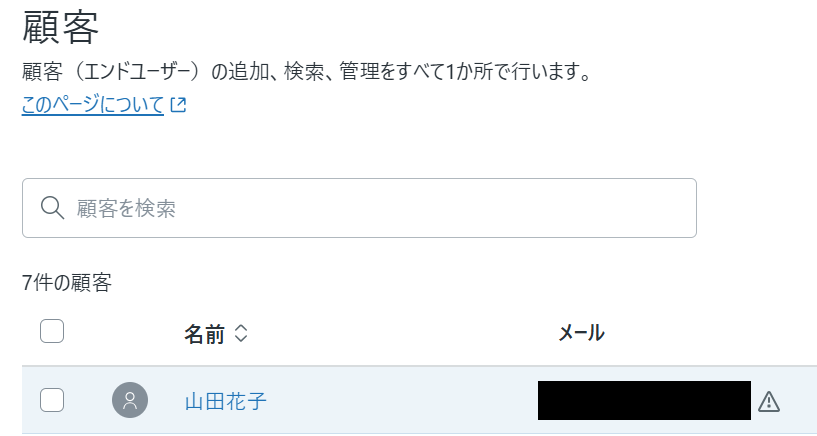
ここまで終わったら、Yoomの設定画面一番下より「保存する」ボタンを押してください。
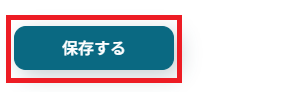
ステップ6:トリガーをONにして動作確認
お疲れ様でした!これですべての設定が完了です。
設定が完了すると以下のようなメニューが表示されるので、トリガーをONにします。
これですべての設定が完了したので、動作確認をしてみましょう。
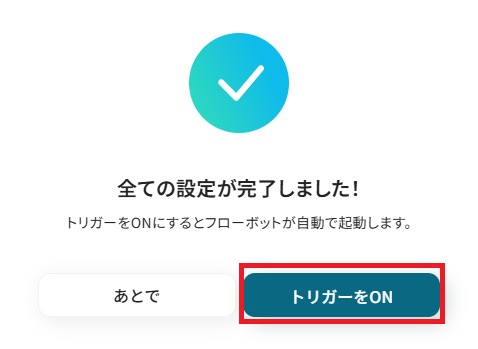
MixpanelやZendeskを使ったその他の自動化例
今回ご紹介した連携以外でも、MixpanelやZendeskのAPIを活用してさまざまな業務を自動化することが可能です。
もし気になるものがあればぜひこちらもお試しになってみてください!
Mixpanelを使った自動化例
フォーム回答情報をもとに、プロフィールを自動作成します。
また、プロフィールが作成されたら、CRMやチャットツールへ情報を自動転記します。
手動でのデータ転記がなくなり、ユーザーデータの一元管理とタイムリーな分析が可能になるでしょう。
Hubspotで新しいコンタクトが作成されたら、MixpanelでProfileを作成する
試してみる
■概要
HubSpotで管理している顧客情報と、Mixpanelでのプロダクト分析データを連携させる際、手作業でのデータ移行に手間を感じていませんか。
手入力は、反映の遅れや入力ミスを招き、正確なデータ分析の妨げになることもあります。
このワークフローを活用すれば、HubSpotに新しいコンタクトが作成されると、自動でMixpanelのプロファイルを作成・更新するため、これらの連携作業をスムーズに効率化できます。
■このテンプレートをおすすめする方
・HubSpotとMixpanelを利用し、顧客データの連携を手作業で行っているご担当者様
・HubSpotで獲得したリード情報を、Mixpanelを用いた分析に迅速に反映させたい方
・顧客管理とプロダクト分析の連携を自動化し、データに基づいた意思決定を推進したい方
■注意事項
・Hubspot、MixpanelのそれぞれとYoomを連携してください。
・トリガーは5分、10分、15分、30分、60分の間隔で起動間隔を選択できます。
・プランによって最短の起動間隔が異なりますので、ご注意ください。
Notionでレコードが追加されたら、MixpanelでProfileを作成する
試してみる
■概要
Notionで管理している顧客情報を、分析のためにMixpanelへ手作業で転記していませんか。
この作業は時間がかかるだけでなく、入力ミスといったヒューマンエラーの原因にもなり得ます。
このワークフローを活用すれば、Notionのデータベースにレコードが追加されると、Mixpanelに自動でプロファイルが作成・更新されるため、こうした連携作業を効率化し、データ分析の精度を高めることが可能です。
■このテンプレートをおすすめする方
・Notionで顧客データを管理し、Mixpanelでユーザー行動分析を行っている方
・MixpanelとNotion間のデータ転記作業に手間やミスを感じている担当者の方
・Notionの情報を活用してMixpanelのプロファイル管理を自動化したい方
■注意事項
・Notion、MixpanelのそれぞれとYoomを連携してください。
・トリガーは5分、10分、15分、30分、60分の間隔で起動間隔を選択できます。
・プランによって最短の起動間隔が異なりますので、ご注意ください。
・分岐はミニプラン以上のプランでご利用いただける機能(オペレーション)となっております。フリープランの場合は設定しているフローボットのオペレーションはエラーとなりますので、ご注意ください。
・ミニプランなどの有料プランは、2週間の無料トライアルを行うことが可能です。無料トライアル中には制限対象のアプリや機能(オペレーション)を使用することができます。
Slackでメッセージが投稿されたら、MixpanelでProfileを作成する
試してみる
■概要
Slackでのユーザーとのやり取りを、手作業でMixpanelに転記・登録する作業に手間を感じていませんか。
この作業は重要な情報である一方、入力ミスや更新漏れが発生しやすく、データ分析の精度に影響を与える可能性があります。
このワークフローを活用すれば、Slackの特定チャンネルへのメッセージ投稿をきっかけに、Mixpanelのプロフィールを自動で作成・更新できます。
手作業による非効率な連携をなくし、データ管理を円滑にします。
■このテンプレートをおすすめする方
・Slackでのやり取りをもとにMixpanelでユーザー分析を行っているマーケティング担当者の方
・MixpanelとSlackを連携させる際の手作業によるデータ反映の遅延やミスをなくしたい方
・プロダクトの改善やユーザーエンゲージメント向上のために、より正確なデータを効率的に収集したい方
■注意事項
・Slack、MixpanelのそれぞれとYoomを連携してください。
・トリガーは5分、10分、15分、30分、60分の間隔で起動間隔を選択できます。
・プランによって最短の起動間隔が異なりますので、ご注意ください。
フォームで回答が送信されたら、MixpanelでProfileを作成し、Mailchimpでコンタクトをオーディエンスに追加する
試してみる
■概要
フォームで獲得した顧客情報を、プロダクト分析ツールのMixpanelやメールマーケティングツールのMailchimpへ手作業で登録していませんか。
この作業は時間がかかるだけでなく、入力ミスなどのヒューマンエラーが発生する原因にもなります。
このワークフローを活用すれば、フォームに回答が送信されるだけでMixpanelへのプロフィール作成とMailchimpへのコンタクト追加が自動で実行されるため、こうしたデータ連携の課題をスムーズに解消できます。
■このテンプレートをおすすめする方
・MixpanelとMailchimpを併用しており、手作業でのデータ連携に課題を感じている方
・フォームで獲得したリード情報を、分析やマーケティング施策へ迅速に反映させたい方
・ツール間のデータ入力を自動化し、ヒューマンエラーのリスクを軽減したいと考えている方
■注意事項
・Mixpanel、MailchimpのそれぞれとYoomを連携してください。
Zendeskを使った自動化例
チケットが作成・更新されたら、データベースへレコードを自動追加したり、チャットツールやメールで通知します。
また、外部ツールからの情報をトリガーにチケットを自動作成できます。
情報連携の正確性と顧客対応のスピードが向上するでしょう。
GitHubで特定の新しいIssueが作成されたら、Zendeskにチケットを追加する
試してみる
■概要
開発チームが利用するGitHubと、カスタマーサポートで利用するZendeskの連携はスムーズに行えていますか。
GitHubで新しいIssueが作成されるたびに、手作業でZendeskにチケットを起票する作業は手間がかかるだけでなく、転記ミスや対応漏れの原因にもなり得ます。
このワークフローを活用すれば、GitHubで特定のIssueが作成された際にZendeskへチケットが自動で作成されるため、チーム間の情報連携を円滑にし、対応品質の向上に貢献します。
■このテンプレートをおすすめする方
・GitHubのIssueを基に、Zendeskのチケットを手作業で作成している方
・開発チームとカスタマーサポート間の情報連携を効率化したいと考えている方
・ZendeskとGitHubの連携による業務自動化の仕組みを構築したい方
■注意事項
・Zendesk、GitHubのそれぞれとYoomを連携してください。
・【Zendesk】はチームプラン・サクセスプランでのみご利用いただけるアプリとなっております。フリープラン・ミニプランの場合は設定しているフローボットのオペレーションやデータコネクトはエラーとなりますので、ご注意ください。
・チームプランやサクセスプランなどの有料プランは、2週間の無料トライアルを行うことが可能です。無料トライアル中には制限対象のアプリを使用することができます。
・トリガーは5分、10分、15分、30分、60分の間隔で起動間隔を選択できます。
・プランによって最短の起動間隔が異なりますので、ご注意ください。
・分岐はミニプラン以上のプランでご利用いただける機能(オペレーション)となっております。フリープランの場合は設定しているフローボットのオペレーションはエラーとなりますので、ご注意ください。
・ミニプランなどの有料プランは、2週間の無料トライアルを行うことが可能です。無料トライアル中には制限対象のアプリや機能(オペレーション)を使用することができます。
Google スプレッドシートで行が更新されたらZendeskのチケットのステータスを更新する
試してみる
■概要
「Google スプレッドシートで行が更新されたらZendeskのチケットのステータスを更新する」フローは、Google スプレッドシートのデータ更新をトリガーに、Zendeskのチケットステータスを自動で変更する業務ワークフローです。
これにより、手動でのステータス更新作業を省き、業務の効率化が図れます。
■このテンプレートをおすすめする方
・Google スプレッドシートを使って問い合わせ情報を管理し、そのデータに基づいてZendeskのチケットを手動で更新しているカスタマーサポート担当者
・チケットのステータス管理におけるミスを削減したいサポートチームやマネージャー
・ZendeskとGoogle スプレッドシートを活用して業務を行っているが、ステータス更新作業の手間を減らしたい方
■注意事項
・Google スプレッドシート、ZendeskのそれぞれとYoomを連携してください。
・トリガーは5分、10分、15分、30分、60分の間隔で起動間隔を選択できます。
・プランによって最短の起動間隔が異なりますので、ご注意ください。
・Zendeskはチームプラン・サクセスプランでのみご利用いただけるアプリとなっております。フリープラン・ミニプランの場合は設定しているフローボットのオペレーションやデータコネクトはエラーとなりますので、ご注意ください。
・チームプランやサクセスプランなどの有料プランは、2週間の無料トライアルを行うことが可能です。無料トライアル中には制限対象のアプリを使用することができます。
Intercomでユーザーが新しい会話を作成したら、Zendeskでチケットを作成する
試してみる
■概要
顧客からの問い合わせ対応でIntercomを利用し、その後の詳細なタスク管理をZendeskで行っているものの、二つのツール間の情報連携が手作業になっていませんか。手動での転記作業は時間がかかるだけでなく、入力ミスや対応漏れの原因にもなり得ます。
このワークフローを活用すれば、Intercomで新しい会話が作成されたタイミングでZendeskのチケットを自動で作成するため、ZendeskとIntercomのスムーズな連携を実現し、これらの課題を解消できます。
■このテンプレートをおすすめする方
・IntercomとZendeskを併用し、手作業での情報連携に非効率を感じている方
・カスタマーサポート業務のプロセスを自動化し、対応の迅速化を図りたいチームリーダーの方
・ZendeskとIntercomの連携を通じて、顧客対応の品質向上を目指している方
■注意事項
・Intercom、ZendeskのそれぞれとYoomを連携してください。
・Intercomのマイアプリ連携方法は下記をご参照ください。
https://intercom.help/yoom/ja/articles/5723277
・Zendeskはチームプラン・サクセスプランでのみご利用いただけるアプリとなっております。フリープラン・ミニプランの場合は設定しているフローボットのオペレーションやデータコネクトはエラーとなりますので、ご注意ください。
・チームプランやサクセスプランなどの有料プランは、2週間の無料トライアルを行うことが可能です。無料トライアル中には制限対象のアプリを使用することができます。
・IntercomのWebhookの設定方法は下記をご参照ください。
https://intercom.help/yoom/ja/articles/6003975
Outlookで特定のメールを受信したらZendeskにチケットを作成する
試してみる
Outlookで特定のメールを受信したらZendeskにチケットを作成するフローです。
Typeformの回答をもとにZendeskでチケットを作成する
試してみる
■概要
「Typeformの回答をもとにZendeskでチケットを作成する」ワークフローは、Typeformで収集したデータを自動的にZendeskのチケットとして登録する業務ワークフローです。これにより、顧客からのフィードバックや問い合わせをスムーズにサポートチームへ伝達し、効率的な対応が可能になります。ZendeskとTypeformの連携を活用して、手間なく正確なチケット管理を実現しましょう。
■このテンプレートをおすすめする方
・Typeformを使って顧客の意見や問い合わせを収集しているが、手動でZendeskに転記する作業に時間を取られている方
・サポートチームへのフィードバックを迅速化し、顧客対応のスピードを向上させたいZendeskユーザー
・顧客対応のプロセスを自動化し、業務効率を高めたいカスタマーサポート担当者
■注意事項
・TypeformとZendeskのそれぞれとYoomを連携してください。
・トリガーでのアウトプット取得方法は下記を参考にしてください。
https://intercom.help/yoom/ja/articles/9103858
・Zendeskはチームプラン・サクセスプランでのみご利用いただけるアプリとなっております。フリープラン・ミニプランの場合は設定しているフローボットのオペレーションやデータコネクトはエラーとなりますので、ご注意ください。
・チームプランやサクセスプランなどの有料プランは、2週間の無料トライアルを行うことが可能です。無料トライアル中には制限対象のアプリを使用することができます。
Zendeskでチケットが作成されたらAsanaに追加する
試してみる
■概要
Zendeskで受け付けた問い合わせを、手作業でAsanaのタスクに転記していませんか。
この作業は時間がかかるだけでなく、情報の転記ミスや対応漏れといったヒューマンエラーの原因にもなりがちです。
このワークフローを活用すれば、Zendeskで新しいチケットが作成された際に、自動でAsanaにタスクを追加できるため、こうした課題を解消し、スムーズな顧客対応を実現します。
■このテンプレートをおすすめする方
・ZendeskとAsanaを併用し、問い合わせ対応やタスク管理を行っている方
・手作業によるチケット情報の転記に手間を感じ、業務を効率化したいと考えている方
・問い合わせの対応漏れを防ぎ、タスク管理の精度を高めたいチームリーダーの方
■注意事項
・Zendesk、AsanaのそれぞれとYoomを連携してください。
・【Zendesk】はチームプラン・サクセスプランでのみご利用いただけるアプリとなっております。フリープラン・ミニプランの場合は設定しているフローボットのオペレーションやデータコネクトはエラーとなりますので、ご注意ください。
・チームプランやサクセスプランなどの有料プランは、2週間の無料トライアルを行うことが可能です。無料トライアル中には制限対象のアプリを使用することができます。
・トリガーは5分、10分、15分、30分、60分の間隔で起動間隔を選択できます。
・プランによって最短の起動間隔が異なりますので、ご注意ください。
Zendeskでチケットが作成されたら、Microsoft Teamsで通知する
試してみる
■概要
Zendeskで新しいチケットが作成されるたびに、手作業でチームに共有するのは手間がかかるうえ、通知の遅れや漏れが発生しがちではないでしょうか。
このワークフローは、Zendeskでチケットが作成された際に、その情報をMicrosoft Teamsの指定チャネルへ自動で通知するため、手作業による情報共有の手間や伝達ミスといった課題を解消し、迅速な顧客対応を実現します。
■このテンプレートをおすすめする方
・Zendeskで顧客対応を行い、チームへの情報共有を効率化したいと考えている方
・Microsoft Teamsを主要な連絡手段とし、Zendeskとの連携を模索している方
・手作業による通知の遅れや漏れを防ぎ、対応速度の向上を目指しているマネージャーの方
■注意事項
・Zendesk、Microsoft TeamsのそれぞれとYoomを連携してください。
・Microsoft365(旧Office365)には、家庭向けプランと一般法人向けプラン(Microsoft365 Business)があり、一般法人向けプランに加入していない場合には認証に失敗する可能性があります。
・トリガーは5分、10分、15分、30分、60分の間隔で起動間隔を選択できます。
・プランによって最短の起動間隔が異なりますので、ご注意ください。
・Zendeskはチームプラン・サクセスプランでのみご利用いただけるアプリとなっております。フリープラン・ミニプランの場合は設定しているフローボットのオペレーションやデータコネクトはエラーとなりますので、ご注意ください。
・チームプランやサクセスプランなどの有料プランは、2週間の無料トライアルを行うことが可能です。無料トライアル中には制限対象のアプリを使用することができます。
Zendeskでチケットが作成されたら、SendGridでコンタクトリストに新規コンタクトを追加する
試してみる
■概要
Zendeskで受けた問い合わせ顧客の情報を、手作業でSendGridのコンタクトリストへ登録する作業に手間を感じていませんか。
このような手作業での情報登録は、時間がかかるだけでなく、入力ミスや登録漏れといったヒューマンエラーの原因にもなりかねません。
このワークフローを活用すれば、ZendeskとSendGridの連携を自動化でき、チケットが作成されると同時に、顧客情報をコンタクトリストへ自動で追加するため、これらの課題をスムーズに解消できます。
■このテンプレートをおすすめする方
・Zendeskで受けた問い合わせ情報をSendGridのリストへ手動で登録している方
・ZendeskとSendGridを連携させ、顧客へのアプローチを効率化したいと考えている方
・顧客情報の転記作業における入力ミスや登録漏れなどの課題を解消したい方
■注意事項
・Zendesk、SendGridのそれぞれとYoomを連携してください。
・【Zendesk】はチームプラン・サクセスプランでのみご利用いただけるアプリとなっております。フリープラン・ミニプランの場合は設定しているフローボットのオペレーションやデータコネクトはエラーとなりますので、ご注意ください。
・チームプランやサクセスプランなどの有料プランは、2週間の無料トライアルを行うことが可能です。無料トライアル中には制限対象のアプリを使用することができます。
・トリガーは5分、10分、15分、30分、60分の間隔で起動間隔を選択できます。
・プランによって最短の起動間隔が異なりますので、ご注意ください。
Zendeskでチケットが更新されたらkintoneにコメントを投稿する
試してみる
■概要
「Zendeskでチケットが更新されたらkintoneにコメントを投稿する」フローは、カスタマーサポートと業務管理をスムーズに連携させるワークフローです。
Zendeskでのチケット更新情報をkintoneに自動で反映させたいとお考えの方に最適なこのフローです。手動での情報転記を減らし、スピーディーにデータ共有を実現します。
これにより、サポートチームと他の部署との連携が強化され、業務効率が向上します。
■このテンプレートをおすすめする方
・Zendeskとkintoneを既に利用しており、両者のデータ連携を強化したい方
・カスタマーサポートのチームがチケット情報を他部署と迅速に共有したいと考えている方
・手動でのデータ転記によるミスを減らし、業務の効率化を図りたいIT担当者の方
■注意事項
・ZendeskとkintoneのそれぞれとYoomを連携してください。
・Zendeskはチームプラン・サクセスプランでのみご利用いただけるアプリとなっております。フリープラン・ミニプランの場合は設定しているフローボットのオペレーションやデータコネクトはエラーとなりますので、ご注意ください。
・チームプランやサクセスプランなどの有料プランは、2週間の無料トライアルを行うことが可能です。無料トライアル中には制限対象のアプリを使用することができます。
・トリガーは5分、10分、15分、30分、60分の間隔で起動間隔を選択できます。
・プランによって最短の起動間隔が異なりますので、ご注意ください。
Zendeskに新しいチケットが作成されたら、Gmailでメールを送付する
試してみる
Zendeskに新しいチケットが作成されたら、Gmailにメールを送付するフローです。
まとめ
MixpanelとZendeskの連携を自動化することで、これまで手作業で行っていたフォームからの新規顧客情報の転記作業をなくし、ヒューマンエラーを防ぐことができます。
これにより、マーケティング担当者やカスタマーサポート担当者は、常に最新かつ正確な情報に基づいて業務を進めることが可能になり、分析や顧客対応といった本来注力すべきコア業務に集中できる環境が整うでしょう。
今回ご紹介したような業務自動化を実現できるノーコードツール「Yoom」を使えば、プログラミングの知識がない方でも、画面の指示に従って操作するだけで直感的に業務フローを構築できます。
もし自動化に少しでも興味を持っていただけたなら、ぜひこちらから無料登録してみてください!
よくある質問
Q:ZendeskからMixpanelへの逆方向の連携は可能ですか?
A:はい、可能です。
例えば、以下のテンプレートがあります。
Zendeskでチケットが作成されたら、MixpanelでProfileを作成する
試してみる
■概要
カスタマーサポートで利用するZendeskのチケット情報と、プロダクト分析で活用するMixpanelのユーザー情報が分断され、手動でのデータ入力に手間を感じていませんか。
手作業による転記は、入力ミスや更新漏れの原因にもなり得ます。
このワークフローを活用すれば、Zendeskで新しいチケットが作成されると、その情報を基にMixpanelのユーザープロファイルが自動で作成・更新されるため、MixpanelとZendesk間の連携に関する課題をスムーズに解消できます。
■このテンプレートをおすすめする方
・ZendeskとMixpanelを利用し、顧客情報や問い合わせ内容を手作業で転記している方
・カスタマーサポートの対応履歴をMixpanelでのプロダクト分析に活用したいと考えている方
・ZendeskからMixpanelへのデータ連携を自動化し、業務の効率化を図りたい方
■注意事項
・Hubspot、MixpanelのそれぞれとYoomを連携してください。
・【Zendesk】はチームプラン・サクセスプランでのみご利用いただけるアプリとなっております。フリープラン・ミニプランの場合は設定しているフローボットのオペレーションやデータコネクトはエラーとなりますので、ご注意ください。
・チームプランやサクセスプランなどの有料プランは、2週間の無料トライアルを行うことが可能です。無料トライアル中には制限対象のアプリを使用することができます。
・トリガーは5分、10分、15分、30分、60分の間隔で起動間隔を選択できます。
・プランによって最短の起動間隔が異なりますので、ご注意ください。
Q:この連携に必要な各ツールの料金プランはありますか?
A:【Zendesk】はチームプラン・サクセスプランでのみご利用いただけるアプリになるので、チームプランまたはサクセスプランのご契約が必要です。
Q:連携時にエラーが発生した場合の挙動はどうなりますか?
A:Yoomに登録する際に設定したメールアドレスに通知が送られます。
また、通知先はメールの他にSlackやChatworkも設定できます。
通知メールには、エラーが起きている該当のオペレーションや詳細のリンクが記載されているので、まずは通知内容を確認しましょう。
再実行は自動で行われないため、エラー修正後手動で再実行してください。
ヘルプページで解決しない場合は、サポート窓口を利用することもできます。